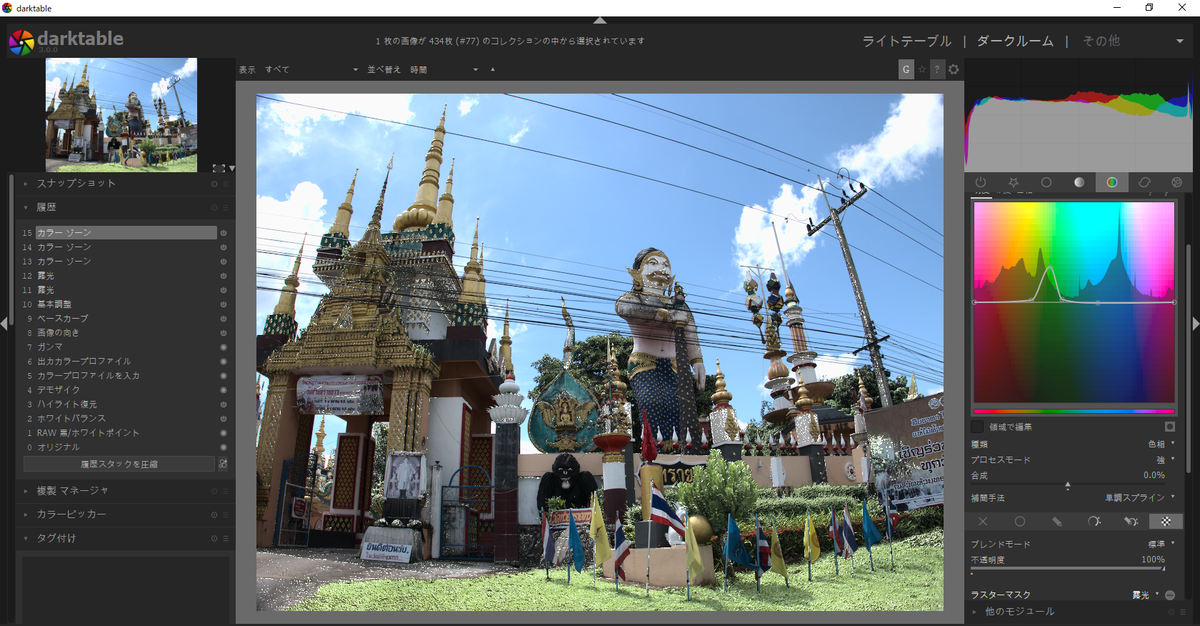「ラスターマスク」は複数のモジュールの間で、マスクを共有する仕組みです。
モジュールの中にあるマスクメニューの一番右にあるアイコンが、「ラスターマスク」アイコンです。
2つのモジュールの間でマスクを共有するには、このアイコンの使い方を理解する必要があります。
手順は次になります。
一番目のモジュール(ここでは「露光」)でまず、マスクを使います。
二番目のモジュール(ここでは、「カラーゾーン」)で、マスクのリストの中から一番右のアイコンで「ラスターマスク」を選びます。
すると、ラスターマスクのバーが開いて、ラスターマスクの選択ができますので、ここでは、「露光」で作られたラスターマスクを選びます。
以上の流れを頭において読んでいただければ、難しくはないと思います。
それでは、翻訳をお楽しみください。
新しい「ラスターマスク」
ラスターマスクは、あるモジュールから別のモジュールにマスクを再利用できる新しいモードを追加します。これはパラメトリックマスクでは特に興味深いものです。というのはピクセルパイプの場所によって同じパラメーターが同じピクセルを選択しないため、あるモジュールから別のモジュールにパラメーターをコピーするだけでは十分でないからです。ラスターマスクはマスクを直接再利用するため、ラスターマスクにはこの問題は発生しません。
注意: 「ラスターマスク」は、処理チェーンの直前にあるモジュールからのみマスクを取得できます。また、元のマスクのモジュールの前にラスターマスクを使用することで、モジュールを移動させることがないように注意が必要です。これは現在、望ましくない影響(最悪の場合、ダークテーブルのクラッシュ)につながる可能性があります。
この例では、次の写真を使いました。露出モジュールを使用して、暗い植生にパラメトリックマスクを作成することから始めました。
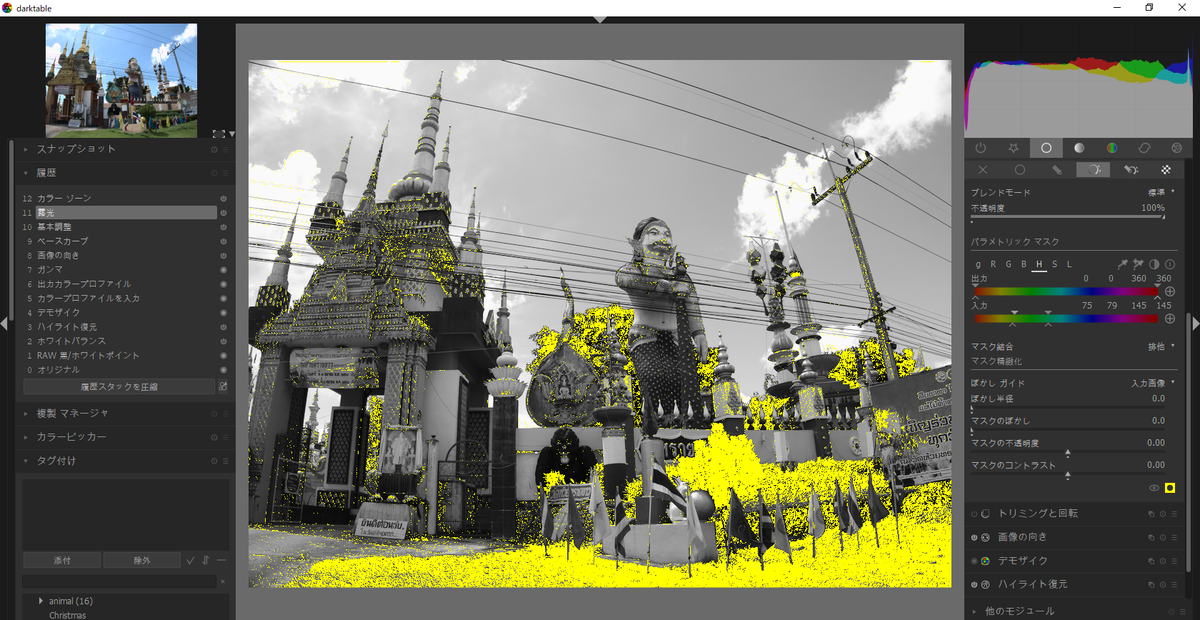
次に、影の植生を明るくします
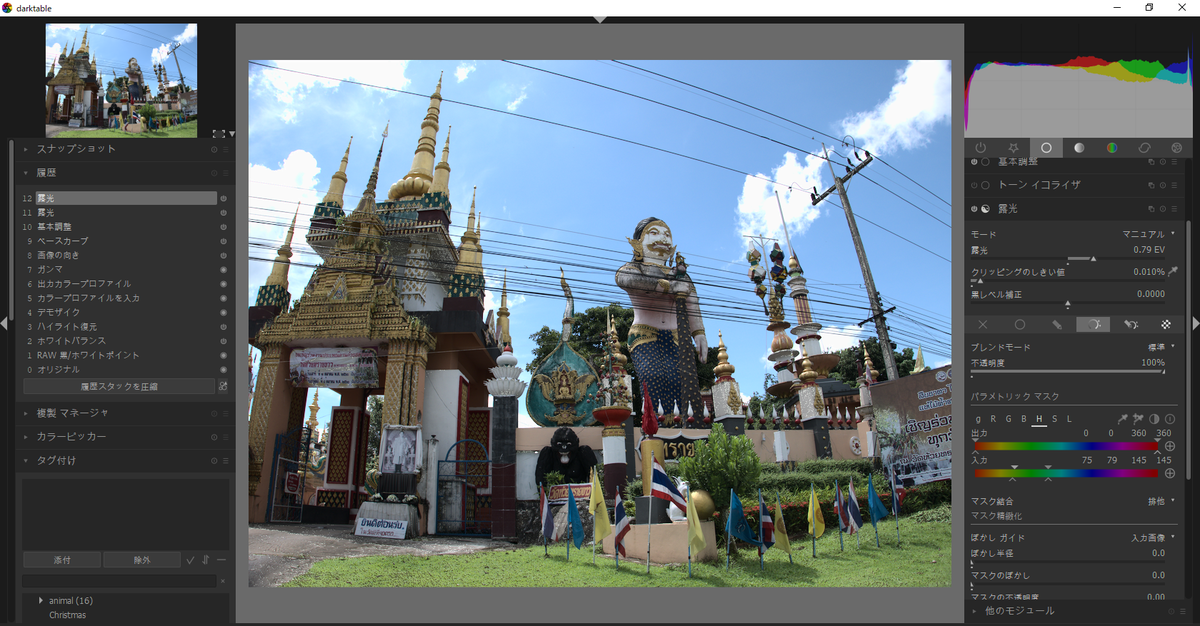
次に、緑の影に少し配慮するために、ラスターマスクのある「カラーゾーン」で同じマスクを使用しました。 これを行うには、ラスタマスクオプションを選択してから、モジュールの一番下のラスタマスク「露光」を選択します。